Come configurare e attivare il tuo nuovo iPhone 7 / 7 Plus

Il nuovo iPhone è stato rilasciato lo scorso settembre 7th, che include molte nuove funzionalità. La prima cosa che dovresti fare è configurarla e attivare il nuovo iPhone. Se si desidera sostituire un nuovo iPhone, è possibile attivare il nuovo iPhone dal vecchio iPhone e trasferire messaggi di testo da iPhone e iPhone direttamente. L'articolo fornisce 3 diversi metodi per attivare facilmente il nuovo iPhone 7.
Parte 1: attiva il tuo nuovo iPhone con Wi-Fi
Attivare il tuo nuovo iPhone con Wi-Fi è il metodo più utilizzato. Puoi inserire la scheda SIM su iPhone 7 e avere la tua nuova attivazione iPhone con le seguenti informazioni.
Istruzioni per l'attivazione di iPhone
Sia che si tratti della prima volta che si utilizza iPhone, o semplicemente si sostituisca il nuovo iPhone 7 con l'iPhone 6S, è necessario seguire i passaggi per attivare prima il nuovo iPhone.
Accendi il tuo nuovo iPhone
Accendi il nuovo iPhone 7 / 7 Plus tenendo premuto il pulsante Sleep / Power sul lato destro di iPhone. Quando lo schermo si illumina, puoi vedere la schermata Ciao in più lingue. Scorri la destra per continuare.
Seleziona la lingua e la regione
Scegli la lingua desiderata, quindi seleziona Il tuo paese o la tua regione. Inserisci la posizione in cui utilizzerai il tuo iPhone e il Paese in cui desideri utilizzare il telefono. Fai scorrere il Successivo per continuare.
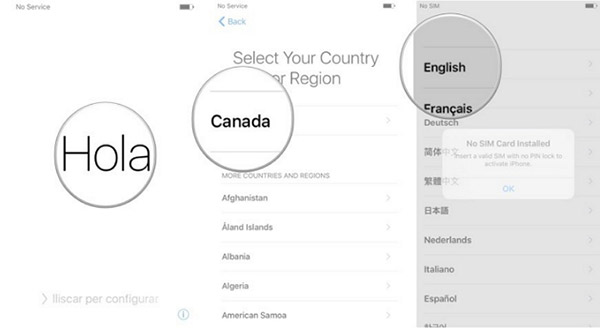
Abilita servizio di localizzazione e funzionalità di sicurezza
Successivamente è necessario connettersi a una rete Wi-Fi e abilitare il servizio di localizzazione. Se non si dispone di un ambiente Wi-Fi, è possibile scorrere fino alla fine di questa schermata, dove vedrete un'opzione per utilizzare iTunes per attivare il nuovo iPhone.
Scegli una rete Wi-Fi
Connetti l'iPhone con una rete Wi-Fi e inserisci la password. Per quanto riguarda l'attivazione del nuovo iPhone Verizon / AT & T, è necessario inserire il codice postale di fatturazione per l'account Verizon e le ultime cifre 4 di SSN. Premere Continua.
Abilita servizio di localizzazione
Abilita servizi di localizzazione o disabilita i servizi di localizzazione. I servizi di localizzazione sono le funzioni GPS dell'iPhone, le funzionalità che ti consentono di ottenere indicazioni stradali, trovare film e ristoranti nelle vicinanze e altre cose che dipendono dalla tua posizione.
Abilita funzionalità di sicurezza
Dalla schermata Touch ID, è possibile impostare il passcode e il touch ID. Se non si desidera impostare il servizio di abilitazione della posizione ora, è possibile saltare il passaggio selezionando Imposta Touch ID successivamente.
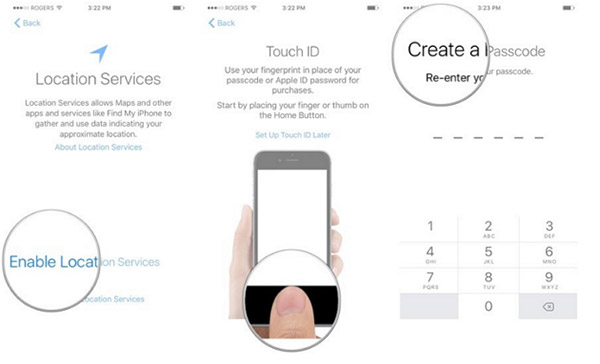
Sincronizza i dati sul tuo nuovo iPhone
Al momento hai già attivato il nuovo iPhone. E poi devi configurare iPhone con app, foto, video o altri file. Basta scegliere il metodo desiderato per configurare l'iPhone dopo aver attivato il tuo nuovo iPhone 7.
Opzioni di configurazione iPhone
Quando entri nel App e dati Schermo, hai quattro opzioni: Ripristina da Backup iCloud, Ripristina da Backup iTunes, Configura come nuovo iPhone ed Sposta dati da Android. Scegli l'opzione giusta per sincronizzare i dati con il nuovo iPhone di conseguenza.
Inserisci il tuo ID Apple
Successivamente, ti potrebbe essere chiesto di accedere a un ID Apple esistente o crearne uno nuovo. Se non si dispone di un ID Apple ora, toccare il pulsante per creare un nuovo ID Apple e seguire le istruzioni visualizzate. E poi puoi trasferire le app sul nuovo iPhone da iTunes o iCloud.
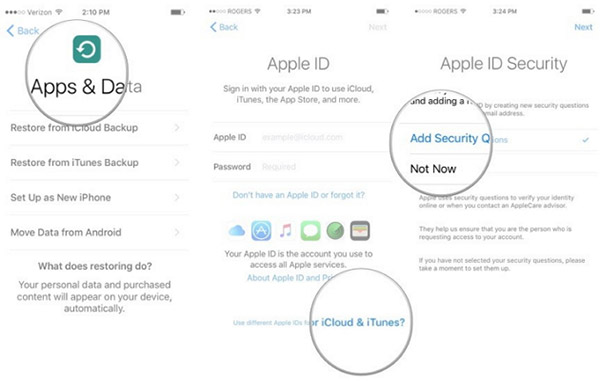
Configura il tuo nuovo iPhone
Dopodiché puoi accettare i termini e le condizioni di Apple e seguire la procedura guidata per configurare Apple Pay, Siri e altri servizi. Quando si dispone di un numero di telefono Verizon, è anche possibile chiamare direttamente il servizio clienti Verizon per attivare di conseguenza il nuovo iPhone 7.
Con i passaggi precedenti, hai completato la procedura di configurazione dell'iPhone e ora puoi utilizzare il tuo nuovo iPhone. È il processo di dettaglio per attivare il tuo nuovo iPhone 7 con connessione Wi-Fi. Se hai qualche domanda, puoi sentirti libero di farcelo sapere nei commenti.
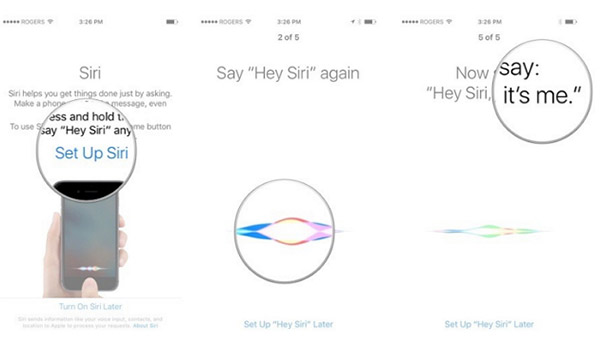
Parte 2: configura il nuovo iPhone 7 / 7 Plus tramite iTunes
Se al momento non è possibile utilizzare il Wi-Fi, è possibile anche accedere a un computer, attivare un iPhone tramite iTunes sarebbe un'altra soluzione. È di gran lunga il metodo più semplice e diretto per attivare un nuovo iPhone.
- 1.Download dell'ultima versione di iTunes dal sito Web Apple se non hai ancora installato iTunes sul tuo computer. E poi lancia iTunes sul tuo computer.
- 2. Collega l'iPhone al computer. Assicurati che iTunes possa rilevare il tuo iPhone. Se iTunes non riconosce l'iPhone, puoi risolvere il problema con la soluzione nel link.
- 3. Puoi vedere un messaggio sullo schermo di iTunes che ti insegna cosa devi fare e i dettagli che devi compilare per attivare il tuo iPhone.
Se è presente un messaggio di errore relativo all'errore della scheda SIM, è necessario verificare se la carta SIM è danneggiata o bloccata. Una volta attivato, puoi utilizzare il nuovo iPhone senza problemi.
Parte 3: attiva l'iPhone senza scheda SIM o Wi-Fi
Un altro metodo per attivare il tuo nuovo iPhone senza Wi-Fi o scheda SIM è la funzione di chiamata di emergenza. Ecco la procedura dettagliata per configurare il nuovo iPhone utilizzando il numero di emergenza.

- • Accendi il tuo iPhone
- • Toccare Chiamata d'emergenza per effettuare una chiamata 112 o 999
- • Premi subito il pulsante di accensione sul tuo iPhone
- • Toccare Annulla sulla finestra pop-up per interrompere la chiamata
- • Ora il tuo iPhone dovrebbe essere attivato
In realtà non si tratta di un numero di emergenza, ma di un metodo efficace per attivare il nuovo iPhone senza la scheda SIM o l'ambiente Wi-Fi.
Part 4: Fix Error for Activation Nuovo iPhone
Dopo aver attivato il tuo nuovo iPhone, potresti ricevere un messaggio di errore per iTunes o iPhone, come l'errore 1009 dell'iPhone, 4013 dell'errore dell'iPhone. Cosa dovresti fare per affrontare questi problemi? Tipard iPhone Data Recovery è la soluzione altamente raccomandata. Tipard Recupero Dati iPhone è un software gratuito che ti aiuta a recuperare i dati cancellati o persi dai file di backup di iPhone e iTunes.
Conclusione
- 1. Recupera i dati di cancellazione da iPhone, incluso l'iPhone 7 / 7 Plus, inclusi i messaggi di eliminazione, i contatti, le foto e così via.
- 2. Recupera ed estrai i dati persi dal backup di iTunes. Se hai mai eseguito il backup dei file su iTunes, puoi anche trasferire direttamente i file sul nuovo iPhone da iTunes.
- 3. Anteprima iPhone perso prima del recupero. Inoltre, è possibile visualizzare in anteprima i dati persi prima del recupero.







